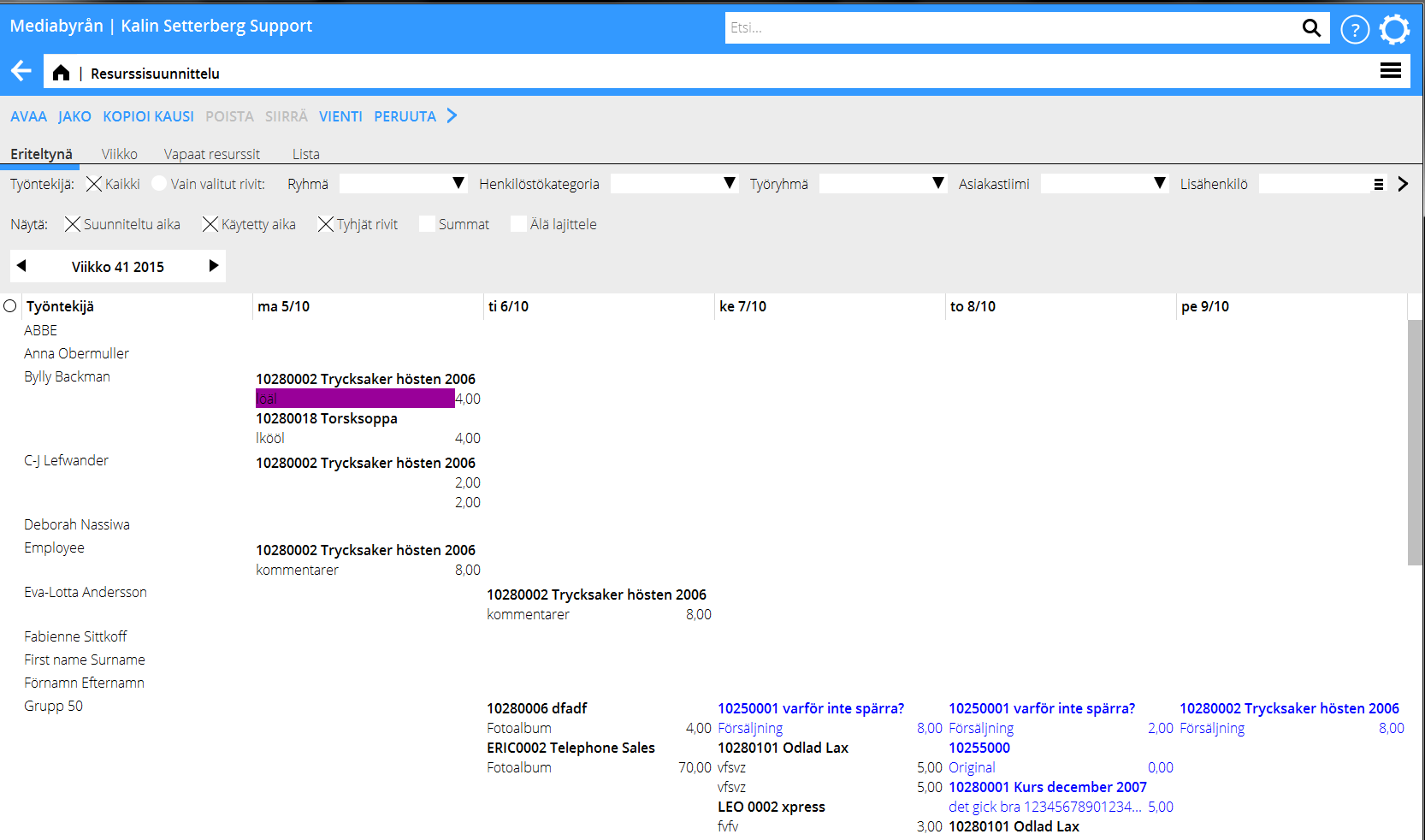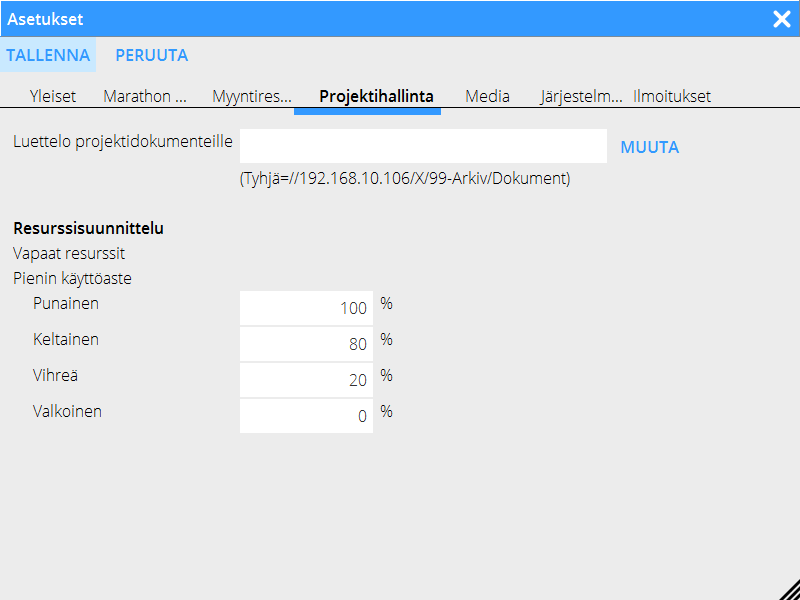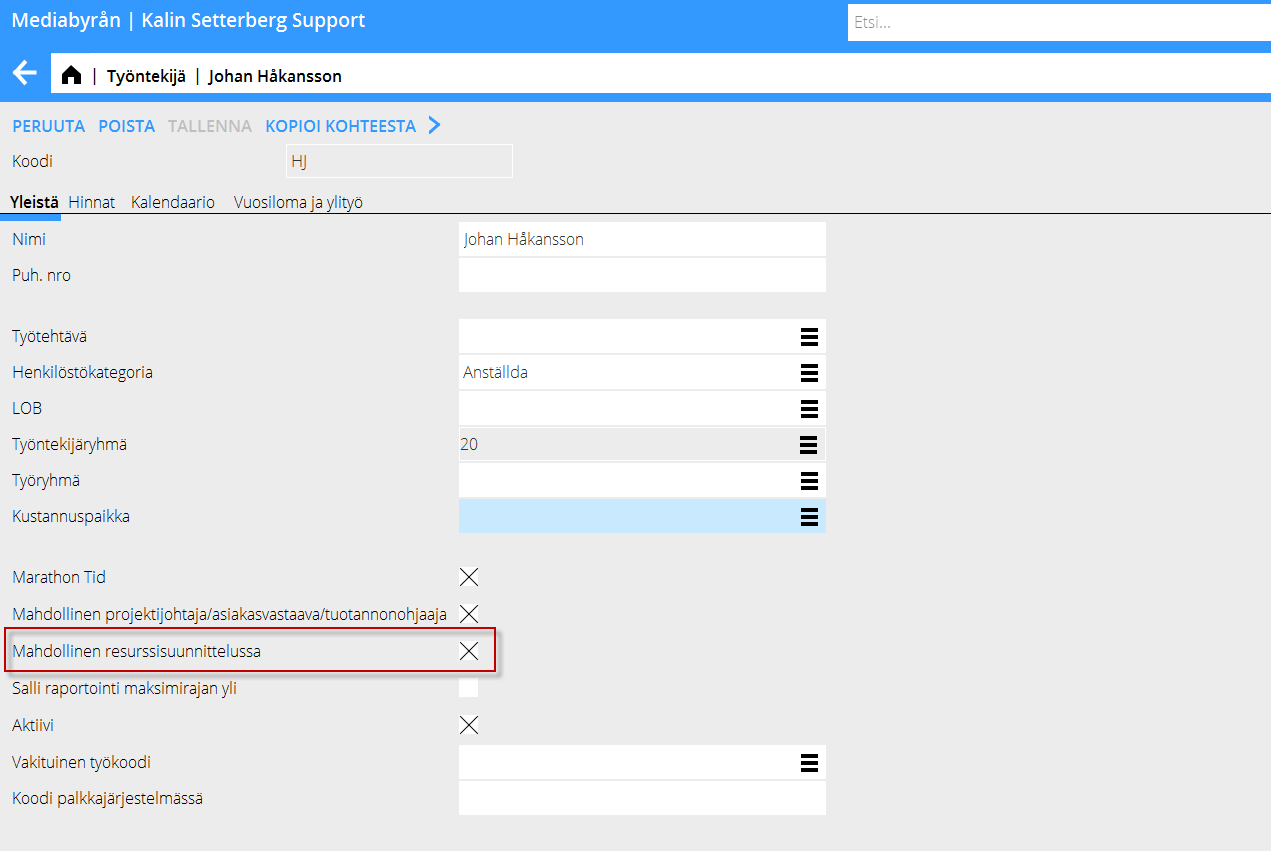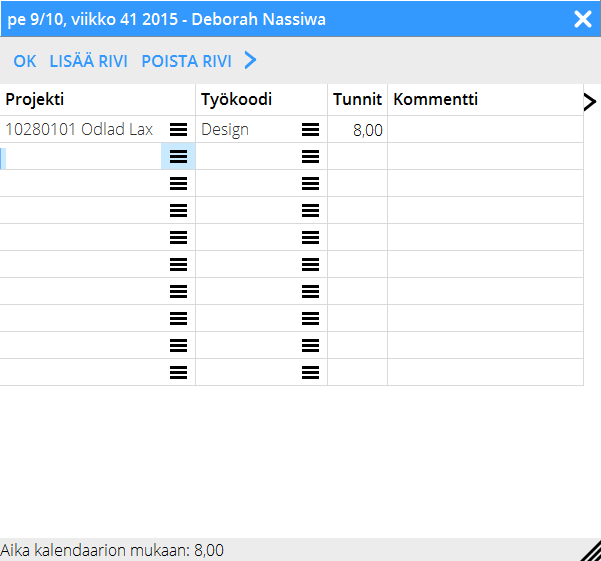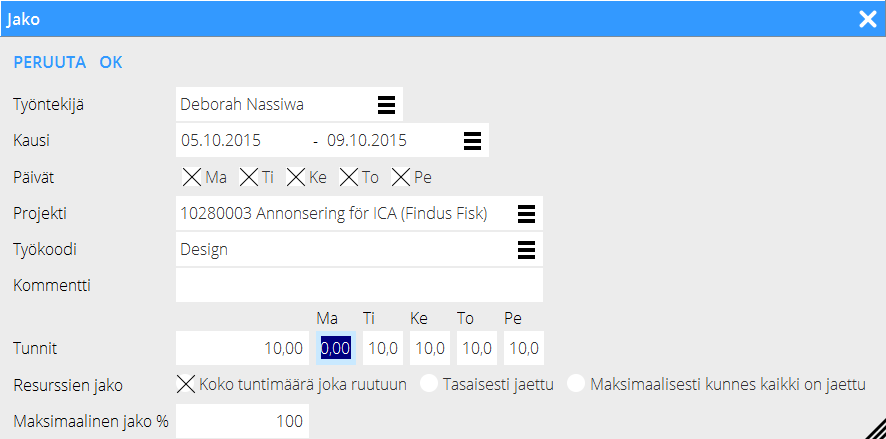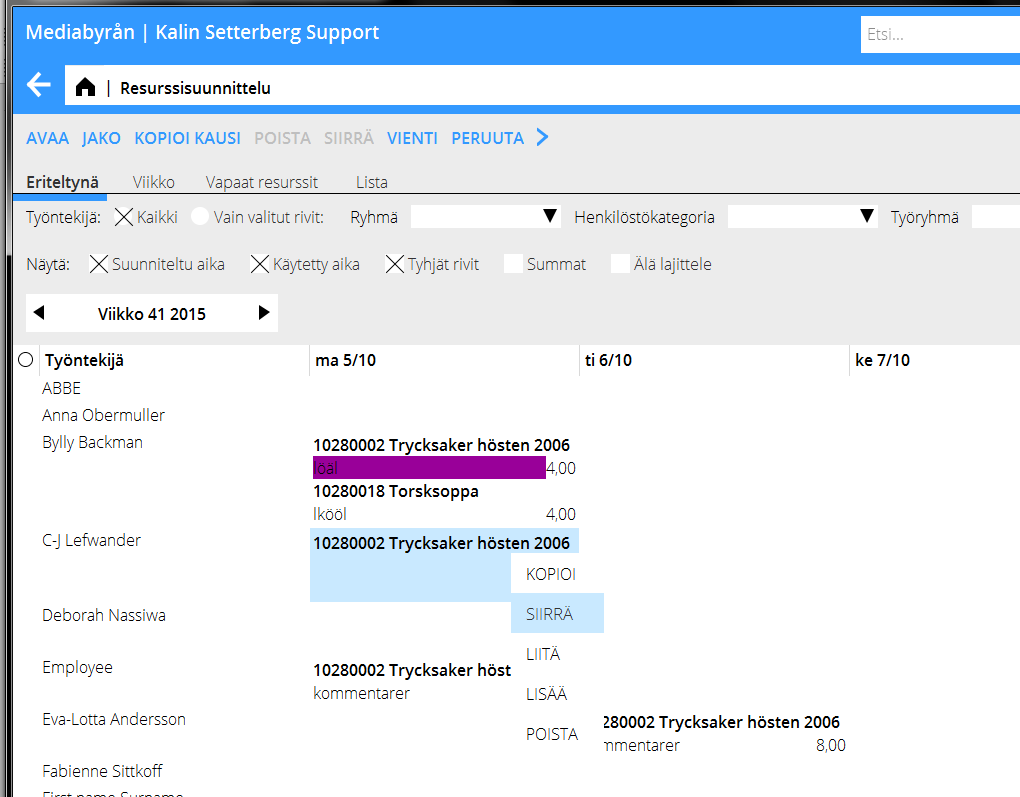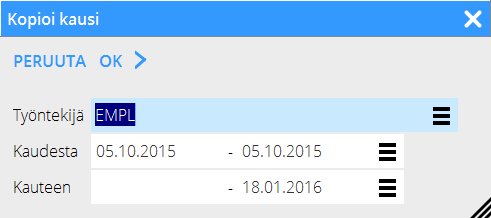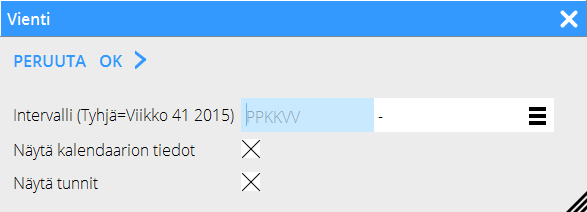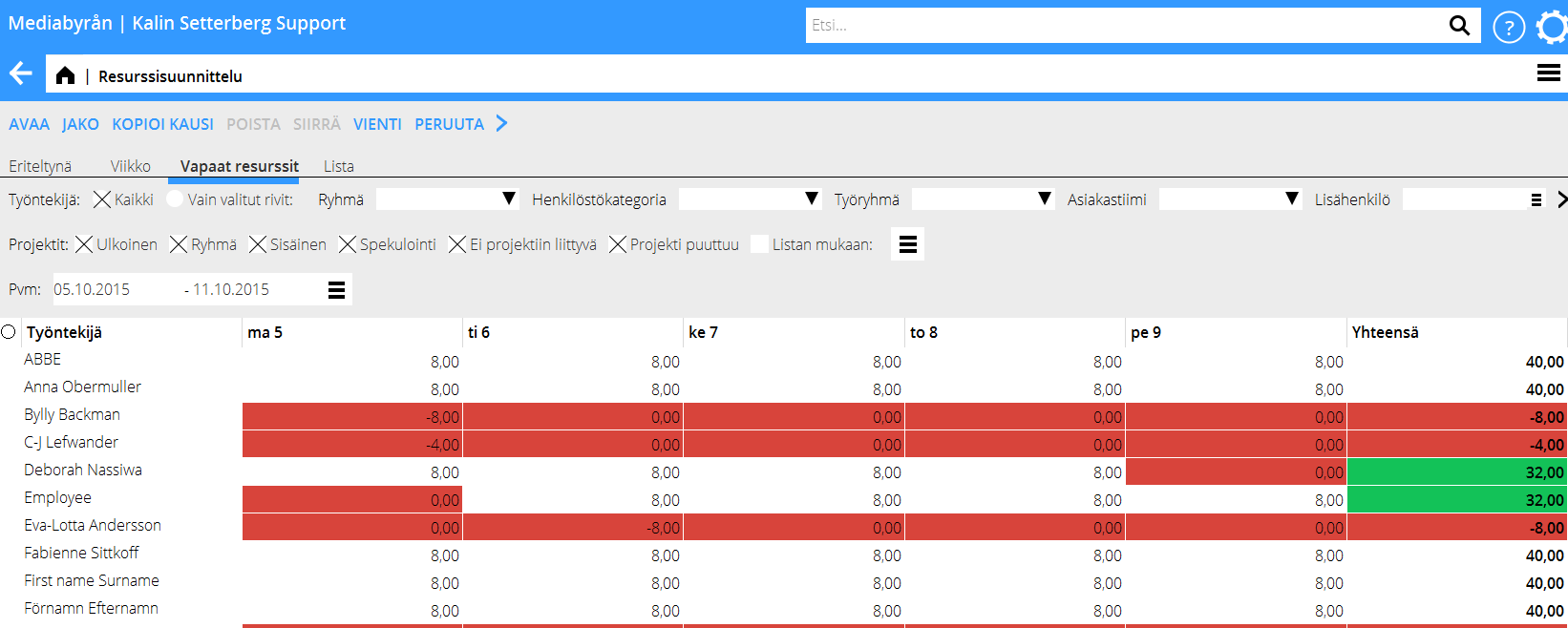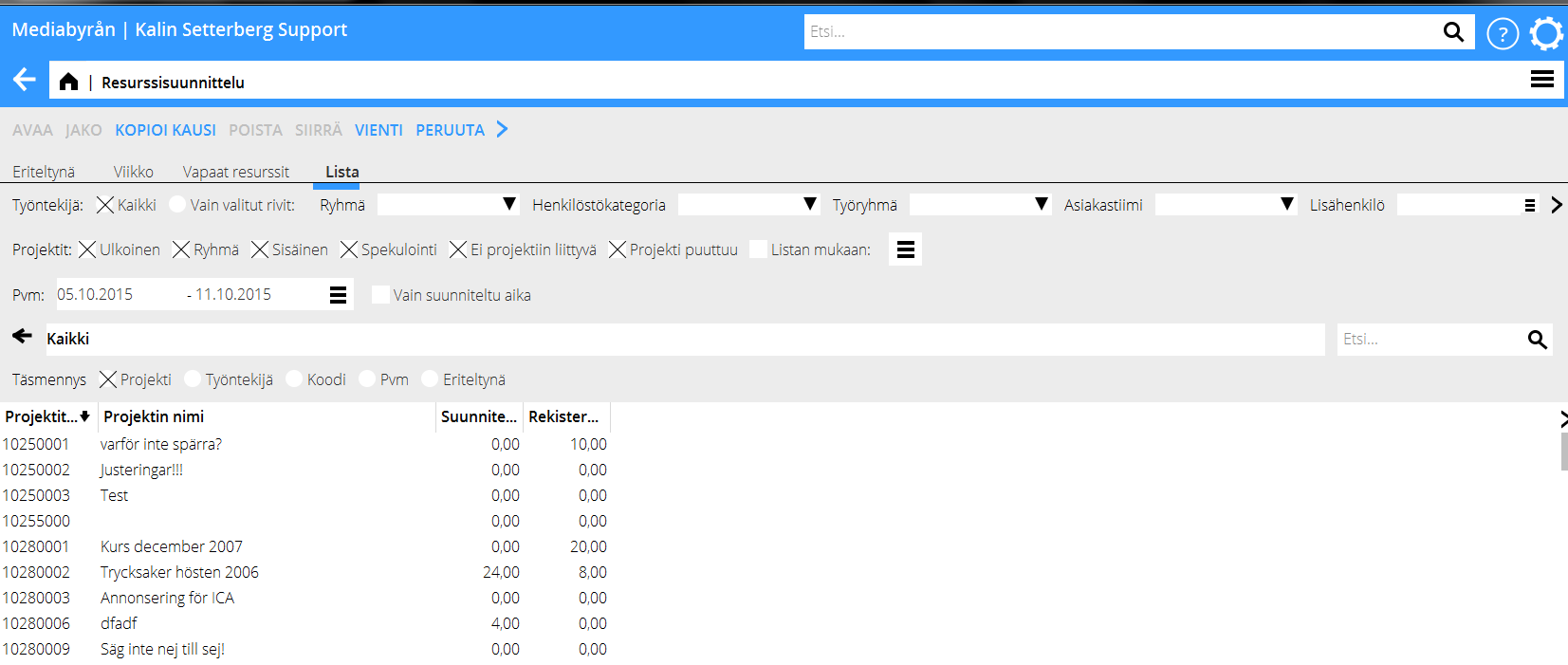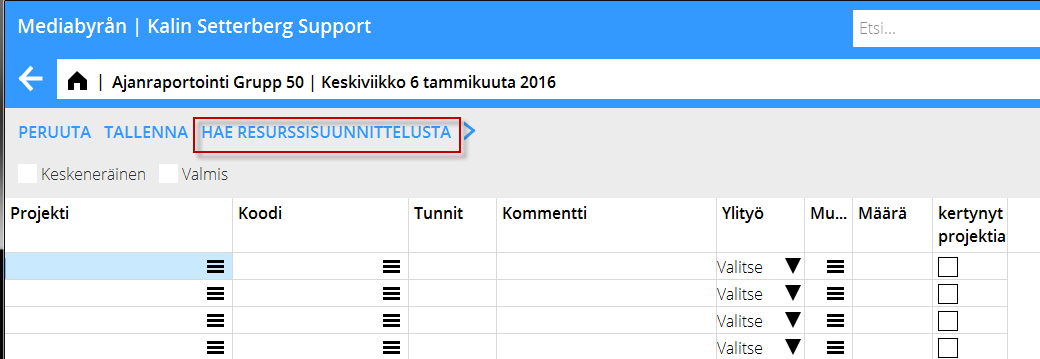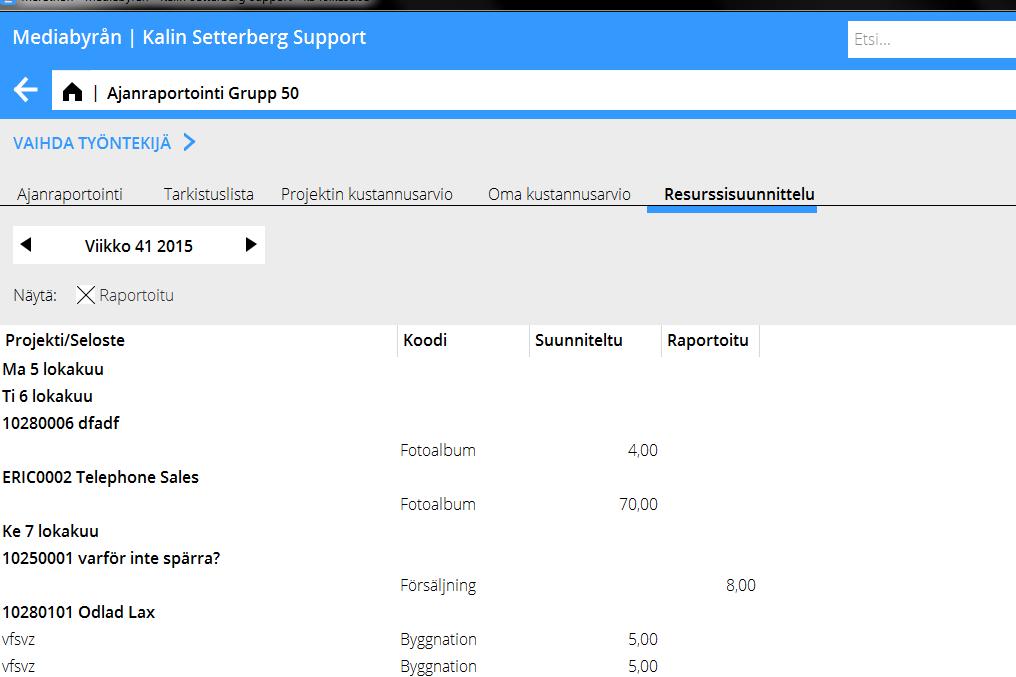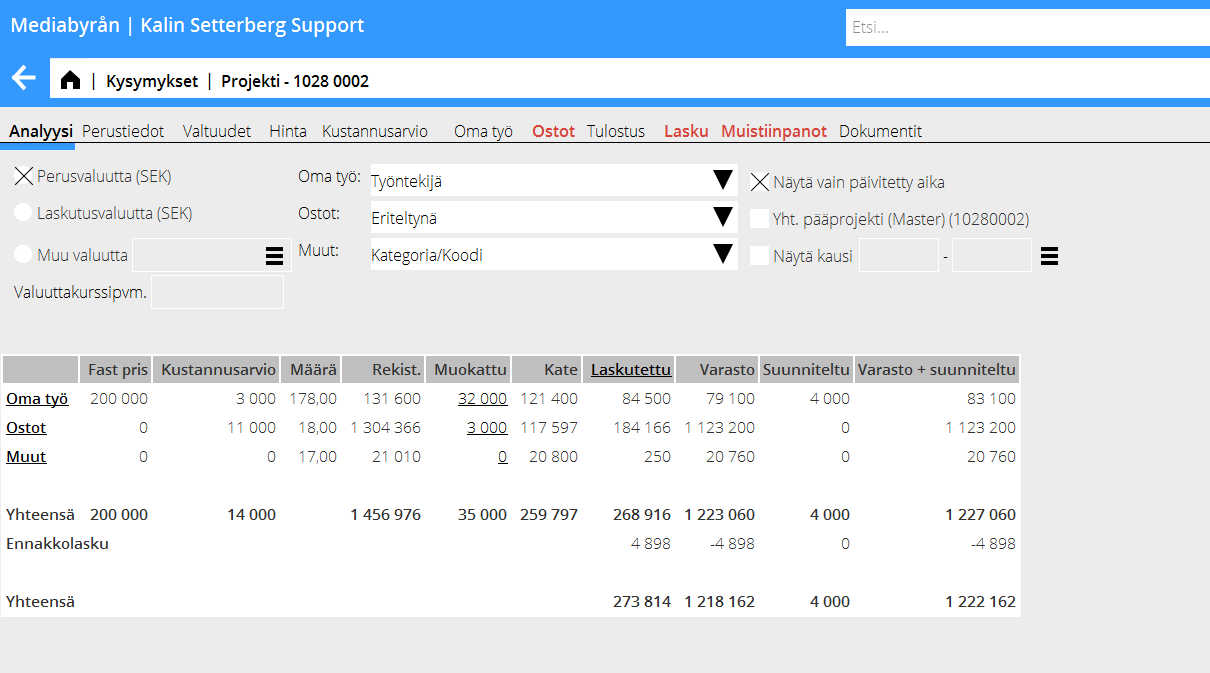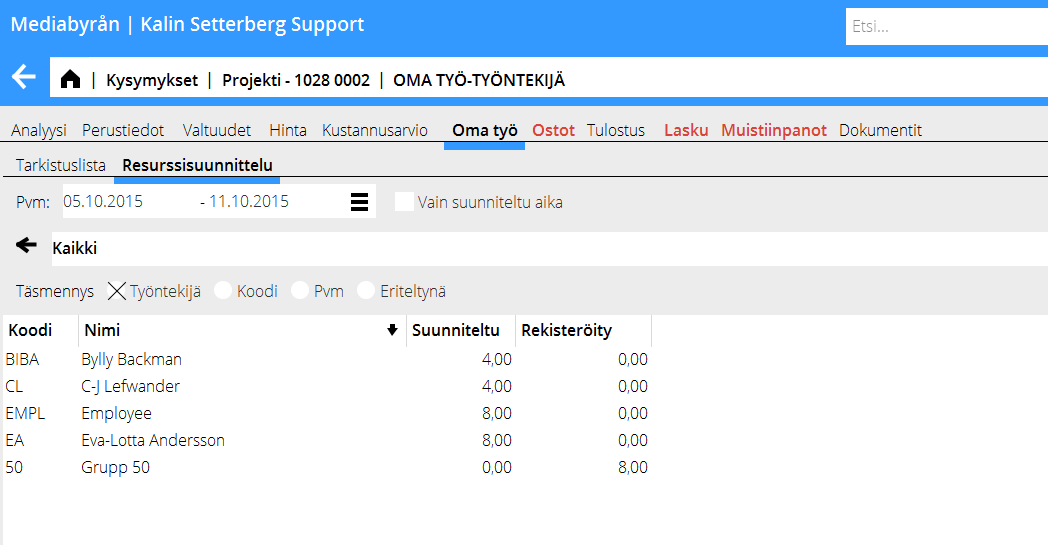Difference between revisions of "Resource planning/fi"
(Updating to match new version of source page) |
(Updating to match new version of source page) |
||
| Line 3: | Line 3: | ||
== Yleistä == |
== Yleistä == |
||
| + | <div class="mw-translate-fuzzy"> |
||
| − | The resource planning is found in Project: Resource planning and is used to plan the employees’ daily or weekly working time. |
||
| + | Resurssisuunnittelu löytyy Projektiosiosta. |
||
| + | Resurssisuunnittelussa voit suunnitella työntekijöiden tunteja päivittäin tai viikoittain. |
||
| + | </div> |
||
{{ExpandImage|PRO-RES-FI-Bild1.png}} |
{{ExpandImage|PRO-RES-FI-Bild1.png}} |
||
| Line 11: | Line 14: | ||
{{ExpandImage|PRO-RES-FI-Bild2.png}} |
{{ExpandImage|PRO-RES-FI-Bild2.png}} |
||
| + | <div class="mw-translate-fuzzy"> |
||
| − | Choose the employees that shall be selectable in the resource planning program in System: Base registers/Pro/Employees. |
||
| + | Työntekijät, jotka voivat olla resurssisuunnittelussa, valitaan ohjelmassa {{pth|Järjestelmä|Perusrekisterit/Pro/Työntekijät}}. |
||
| + | </div> |
||
{{ExpandImage|PRO-RES-FI-Bild3.png}} |
{{ExpandImage|PRO-RES-FI-Bild3.png}} |
||
| + | <div class="mw-translate-fuzzy"> |
||
| − | The planning can be made per group, staff category and working team. |
||
| + | Voit laatia suunnittelun ryhmälle, henkilöstökategorialle tai työryhmälle. Ne yhdistetään yksittäiseen työntekijään ohjelmassa {{pth|Järjestelmä|Perusrekisteri/Pro/Työntekijä}}. |
||
| − | These are connected with the employee in System: Base registers/PRO/Employee. |
||
| + | Suunnittelun voi myös laatia asiakastiimeittäin. |
||
| − | It is also possible to plan on client teams and to include additional employees to the selection. |
||
| + | Ylimääräisiä työntekijöitä voi myös lisätä valikoimaan. |
||
| + | </div> |
||
| + | <div class="mw-translate-fuzzy"> |
||
{| class=mandeflist |
{| class=mandeflist |
||
| + | !Ryhmä |
||
| − | |'''Group''' |
||
| + | |Suunnittelu ryhmittäin. Ryhmät luodaan ohjelmassa {{pth|Järjestelmä|Perusrekisterit/Pro/Ryhmät}} ja yhdistetään työntekijään ohjelmassa {{pth|Järjestelmä|Perusrekisterit/Pro/Työntekijät}}. |
||
| − | |Planning per group. Register group in System: Base registers/Pro/Groups and connect to employee in Base registers/Pro/Employees. |
||
|- |
|- |
||
| + | !Henkilöstökategoria |
||
| − | |'''Staff category''' |
||
| + | |Suunnittelu henkilöstökategorioittain. |
||
| − | |Planning per staff category. Register in System: Base registers/Pro/Staff categories and connect to employee in Base registers/Pro/Employees. |
||
| + | Kategoriat luodaan ohjelmassa {{pth|Järjestelmä|Perusrekisterit/Pro/Henkilöstökategoriat}} ja yhdistetään työntekijään ohjelmassa {{pth|Järjestelmä|Perusrekisterit/Pro/Työntekijät}}. |
||
|- |
|- |
||
| + | !Työryhmä |
||
| − | |'''Working team''' |
||
| + | |Suunnittelu työryhmittäin. |
||
| − | |Planning per working team. Register in System: Base registers/Pro/Working teams and connect to employee in Base registers/Pro/Employees |
||
| + | Työryhmät luodaan ohjelmassa {{pth|Järjestelmä|Perusrekisteri/Pro/Työryhmät}} ja yhdistetään työntekijään ohjelmassa {{pth|Järjestelmä|Perusrekisterit/Pro/Työntekijät}}. |
||
|- |
|- |
||
| + | !Asiakastiimi |
||
| − | |'''Client team''' |
||
| + | |Tiimikohtainen suunnittelu. Tiimi ilmoitetaan asiakastietoihin ohjelmassa {{pth|Järjestelmä|Perusrekisterit/Pro/Asiakkaat ja Projektit}}, välilehdellä {{flik|Tiimi}}. |
||
| − | |Planning per team. Team is stated on the client in System: Base registers/Pro/Clients/Projects – tab Team. |
||
|- |
|- |
||
| + | !Lisähenkilö |
||
| − | |'''Additional employee''' |
||
| + | |Valikoimaan on mahdollista lisätä yksi tai useampi henkilö. |
||
| − | |Possibility to add employees to the selection. |
||
|- |
|- |
||
| + | !Suosikit |
||
| − | |'''Favourites''' |
||
| + | |Merkitse suosikkisi klikkaamalla saraketta uloimpana vasemmalla. Klikkaa sarakkeen otsikkoa jos haluat nähdä kaikki koodit, ja klikkaa taas kun haluat pelkät suosikit. |
||
| − | |If you only want the list to show your favourites, click on the far left column. Shift between favourites and all by clicking on the column header. |
||
|} |
|} |
||
| + | </div> |
||
== Resurssien suunnittelu == |
== Resurssien suunnittelu == |
||
| Line 118: | Line 129: | ||
== Valikoima - Näytä == |
== Valikoima - Näytä == |
||
| + | <div class="mw-translate-fuzzy"> |
||
{| class=mandeflist |
{| class=mandeflist |
||
| + | !Suunniteltu aika |
||
| − | |'''Planned time''' |
||
| + | |Suunniteltu aika näyttää ajan, joka resurssisuunnitelmassa on laadittu. |
||
| − | |If selected, the list shows the planned time from the resource planning. |
||
|- |
|- |
||
| + | !Käytetty aika |
||
| − | |'''Used time''' |
||
| + | |Käytetty aika näyttää Ajanraportoinnissa raportoidun ajan. |
||
| − | |If selected, the list shows the reported time from Time reporting. |
||
|- |
|- |
||
| + | !Tyhjät rivit |
||
| − | |'''Empty rows''' |
||
| + | |Valitsemalla Tyhjät rivit näet myös työntekijät, joilla ei ole aikaa suunniteltuna. |
||
| − | |If you want to see all rows, even those without planned time, tick Empty rows. |
||
|- |
|- |
||
| + | !Summat |
||
| − | |'''Sums''' |
||
| + | |Valinta laskee yhteen päivän suunnitellun ajan. |
||
| − | |Summarises the day’s planned time. |
||
|- |
|- |
||
| + | !Älä lajittele |
||
| − | |'''Do not sort''' |
||
| + | |Rastita ruutu, ellet halua että ohjelma lajittelee listan projektien aakkosjärjestyksessä. |
||
| − | |Select/deselect for sorting in alphabetical order. |
||
|} |
|} |
||
| + | </div> |
||
== Valikoima - Erittelytaso == |
== Valikoima - Erittelytaso == |
||
| Line 156: | Line 169: | ||
{{ExpandImage|PRO-RES-FI-Bild10.png}} |
{{ExpandImage|PRO-RES-FI-Bild10.png}} |
||
| − | + | <div class="mw-translate-fuzzy"> |
|
| + | {|class=mandeflist |
||
| − | |'''Delete''' |
||
| + | !Poista |
||
| − | |On itemisation level “List”, deepening on “Details”, the Delete-button is activated. Select one or several rows (press Ctrl-key and select rows) and click on DELETE. |
||
| + | |Erittelytasossa Lista, syvennys Yksityiskohdat, Poista-painike aktivoituu. Poista rivejä napsauttamalla yhtä tai useampaa riviä (paina ctrl-painiketta ja klikkaa rivejä), paina sen jälkeen {{btn|POISTA}}. |
||
|- |
|- |
||
| + | !Projekti |
||
| − | |'''Project''' |
||
| + | |”Projekti puuttuu” näyttää kaikki erät, jotka ovat rekisteröityjä ilman projektia. ”Listan mukaan” mahdollistaa projektien valitsemisen. |
||
| − | |Selection “All” shows all projects. “External” projects are E, G and J (external, group and speculations). “No spec” shows all except speculations. “According to list” opens a project list where you can select projects. |
||
|} |
|} |
||
| + | </div> |
||
== Siirrä == |
== Siirrä == |
||
| Line 180: | Line 195: | ||
Vahvista tallentamalla. Huomioi, ettei siirtoa voi perua |
Vahvista tallentamalla. Huomioi, ettei siirtoa voi perua |
||
| + | <div class="mw-translate-fuzzy"> |
||
| − | == Time reporting == |
||
| + | == Ajanraportointi == |
||
| + | </div> |
||
Päiväraportissa työntekijä voi hakea projektin, kommentin ja tunnit resurssisuunnittelusta. Paina {{btn|Hae resurssisuunnittelusta}} ja muokkaa rivejä haluamallasi tavalla. |
Päiväraportissa työntekijä voi hakea projektin, kommentin ja tunnit resurssisuunnittelusta. Paina {{btn|Hae resurssisuunnittelusta}} ja muokkaa rivejä haluamallasi tavalla. |
||
| Line 186: | Line 203: | ||
{{ExpandImage|PRO-RES-FI-Bild11.png}} |
{{ExpandImage|PRO-RES-FI-Bild11.png}} |
||
| + | <div class="mw-translate-fuzzy"> |
||
| − | Click on RESOURCE PLANNING to see a weekly overview of your planned time. |
||
| + | Paina {{btn|Resurssisuunnittelu}}, jos haluat nähdä viikoittaisen suunnittelusi. Voit verrata sitä raportoituun aikaan. |
||
| − | If you click the box REPORTED, you can compare your planned and used time. |
||
| + | </div> |
||
{{ExpandImage|PRO-RES-FI-Bild12.png}} |
{{ExpandImage|PRO-RES-FI-Bild12.png}} |
||
| + | <div class="mw-translate-fuzzy"> |
||
| − | == Project: Queries == |
||
| + | == Projekti: Kyselyt == |
||
| + | </div> |
||
| + | <div class="mw-translate-fuzzy"> |
||
| − | If the parameter ”Show resource planned in project analysis” is checked (in System: Base register/Pro/Parameters/Clients and projects), two columns are shown in the project analysis view: Planned 1 and WIP 2. |
||
| + | Jos parametri ”Näytä resurssisuunnitellut projektin analyysissä” on rastitettu ohjelmassa {{pth|Perusrekisterit/Pro/Parametrit/Asiakkaat ja projektit}}, Projektin analyysikuvassa näkyy kaksi uutta saraketta, Suunniteltu ja Varasto 2. |
||
| + | </div> |
||
Suunniteltu näyttää oman työn myyntihinnan ajasta, joka on suunniteltu projektille tulevaisuudessa ja Varasto 2 näyttää Varaston + Suunnitellun. |
Suunniteltu näyttää oman työn myyntihinnan ajasta, joka on suunniteltu projektille tulevaisuudessa ja Varasto 2 näyttää Varaston + Suunnitellun. |
||
| Line 199: | Line 221: | ||
{{ExpandImage|PRO-RES-FI-grafik16.png}} |
{{ExpandImage|PRO-RES-FI-grafik16.png}} |
||
| + | <div class="mw-translate-fuzzy"> |
||
| − | A project’s resource planning is shown in Project: Questions/Project, under the tab FEES. The list shows the planned time and the time so far reported on the project. You can select a time interval and sort the list per employee, code, date or details. You can also use quick search. |
||
| + | Välilehdellä Oma työ näkyy projektin resurssisuunnittelu. Tässä voit nähdä sekä suunnitellun ja toteutetun ajan. Voit valita aikaintervallin ja lajitella työntekijöittäin, koodeittain, päivämäärittäin. Voit myös valita listan eriteltynä. |
||
| + | </div> |
||
{{ExpandImage|PRO-RES-FI-grafik8.png}} |
{{ExpandImage|PRO-RES-FI-grafik8.png}} |
||
| Line 205: | Line 229: | ||
== Raportit == |
== Raportit == |
||
| + | <div class="mw-translate-fuzzy"> |
||
| − | You can activate the data definition “Resource planned time” in Reports and use it as a column in your reports. |
||
| + | Projektiosion Raporteissa voit aktivoida käsitteen ”Resurssisuunniteltu aika” ja käyttää sitä sarakkeena. |
||
| + | </div> |
||
{{ExpandImage|PRO-RES-EN-grafik15.jpg}} |
{{ExpandImage|PRO-RES-EN-grafik15.jpg}} |
||
| + | <div class="mw-translate-fuzzy"> |
||
| − | [[Category:PRO-RES-EN]] [[Category:Manuals]] [[Category:PRO]] |
||
| + | [[Category:PRO-RES-FI]] [[Category:Manuals]] [[Category:PRO]] |
||
| + | </div> |
||
Revision as of 19:30, 12 June 2017
Contents
Yleistä
Resurssisuunnittelu löytyy Projektiosiosta. Resurssisuunnittelussa voit suunnitella työntekijöiden tunteja päivittäin tai viikoittain.
Projektilajien värimerkinnät voi valita Asetuksissa, joka löytyy hammaspyörän alta, välilehdeltä Projektihallinta:
Työntekijät, jotka voivat olla resurssisuunnittelussa, valitaan ohjelmassa Järjestelmä: Perusrekisterit/Pro/Työntekijät.
Voit laatia suunnittelun ryhmälle, henkilöstökategorialle tai työryhmälle. Ne yhdistetään yksittäiseen työntekijään ohjelmassa Järjestelmä: Perusrekisteri/Pro/Työntekijä. Suunnittelun voi myös laatia asiakastiimeittäin. Ylimääräisiä työntekijöitä voi myös lisätä valikoimaan.
| Ryhmä | Suunnittelu ryhmittäin. Ryhmät luodaan ohjelmassa Järjestelmä: Perusrekisterit/Pro/Ryhmät ja yhdistetään työntekijään ohjelmassa Järjestelmä: Perusrekisterit/Pro/Työntekijät. |
|---|---|
| Henkilöstökategoria | Suunnittelu henkilöstökategorioittain.
Kategoriat luodaan ohjelmassa Järjestelmä: Perusrekisterit/Pro/Henkilöstökategoriat ja yhdistetään työntekijään ohjelmassa Järjestelmä: Perusrekisterit/Pro/Työntekijät. |
| Työryhmä | Suunnittelu työryhmittäin.
Työryhmät luodaan ohjelmassa Järjestelmä: Perusrekisteri/Pro/Työryhmät ja yhdistetään työntekijään ohjelmassa Järjestelmä: Perusrekisterit/Pro/Työntekijät. |
| Asiakastiimi | Tiimikohtainen suunnittelu. Tiimi ilmoitetaan asiakastietoihin ohjelmassa Järjestelmä: Perusrekisterit/Pro/Asiakkaat ja Projektit, välilehdellä Tiimi. |
| Lisähenkilö | Valikoimaan on mahdollista lisätä yksi tai useampi henkilö. |
| Suosikit | Merkitse suosikkisi klikkaamalla saraketta uloimpana vasemmalla. Klikkaa sarakkeen otsikkoa jos haluat nähdä kaikki koodit, ja klikkaa taas kun haluat pelkät suosikit. |
Resurssien suunnittelu
Resursseja voi suunnitella per päivä tai per viikko. Kaksoisklikkaa työntekijän päivää tai valitse päivä ja klikkaa Avaa.
Jos suunnittelet ajan viikoittain, laita kaikki ajat maanantaille. Näet yleiskuvan kun valitset erittelytason ”Viikko”.
Voit ilmoittaa/hakea projektitunnuksen, kirjoittaa kommentin, arvioidut tunnit ja työkoodin. Tallenna
Resurssien jako
Valitse yksi tai useampi työntekijä ja yksi tai useampi päivä ja paina Jako.
| Koko tuntimäärä… | Tuntimäärä, jonka ilmoitit Tunnit -kenttään tulee jokaiselle valitsemillesi päiville ja työntekijälle. |
|---|---|
| Tasaisesti jaettu | Ilmoitetut tunnit jaetaan tasan valitsemiesi päivien ja työntekijöiden kesken. |
| Maksimaalisesti kunnes.. | Tunnit jaetaan työntekijöille aakkosjärjestyksessä kunnes kaikki tunnit ovat jaetut. |
| Maksimaalinen jako % | Tässä ilmoitetaan prosenttiosuus tunneista Tasaisesti jaetulle ja Maksimaalisesti kunnes kaikki on jaetulle. |
Suunniteltujen päivien muokkaus
Muokkaa suunniteltua päivää oikeaklikkamalla sitä (Ctrl + klikkaus Macilla). On mahdollista valita useita päiviä ja muokata ne yhdellä kertaa.
| Kopioi | Valitun päivän voi kopioida toiseen päivään tai toiselle työntekijälle. |
|---|---|
| Siirrä | Valitun päivän voi siirtää/liittää toiseen päivään tai toiselle työntekijälle. |
| Liitä | Kopioidun tai siirretyn päivän voi liittää valittuun päivään ja korvata sen päivän sisällön. Ennen liittämistä saat varmistuskysymyksen. |
| Lisää | Kopioidun päivän voi siirtää toiseen päivään myös niin, että uusi tieto lisätään entisen rinnalle. |
| Poista | Kaikki tiedot valitulta päivältä poistetaan. |
Muut toiminnot
| Nuolet | Selaa viikkojen välillä nuolien avulla. |
|---|---|
| Kopioi kausi | Tällä toiminnolla voi kopioida valittuja työntekijöitä tai kausia toisille kausille. |
| Vienti | Paina Vienti jos haluat tulostaa resurssisuunnitelman Exceliin. Valitse sen jälkeen kausi ja OK. Tulostukseen tulee valikoima, joka tulostushetkellä näkyy kuvaruudulla. Työntekijän nimen alle tulee suunniteltu aika ja kalenterin mukaiset tunnit. Jos suunniteltuja tunteja on enemmän kuin työntekijän normaaleja kalenteritunteja, summa kirjoitetaan punaisella. |
|---|
| Peruuta | Peruuttaa edellisen syötön |
|---|
Valikoima - Näytä
| Suunniteltu aika | Suunniteltu aika näyttää ajan, joka resurssisuunnitelmassa on laadittu. |
|---|---|
| Käytetty aika | Käytetty aika näyttää Ajanraportoinnissa raportoidun ajan. |
| Tyhjät rivit | Valitsemalla Tyhjät rivit näet myös työntekijät, joilla ei ole aikaa suunniteltuna. |
| Summat | Valinta laskee yhteen päivän suunnitellun ajan. |
| Älä lajittele | Rastita ruutu, ellet halua että ohjelma lajittelee listan projektien aakkosjärjestyksessä. |
Valikoima - Erittelytaso
| Eritelty | Yksityiskohtainen viikoittainen resurssisuunnittelu per päivä ja työntekijä. |
|---|---|
| Viikko | Suunniteltu aika viikkonäkymässä |
| Vapaat resurssit | Väriasetukset tehdään kuvaruudun yläreunassa ohjelmassa Hammaspyörä: Asetukset/Projektihallinta. Esimerkiksi punainen voi indikoida, että resurssi on kokonaan varattu ja vihreä jos siihen voi vielä lisätä aikaa. Valkoinen voi tarkoittaa, että päivä on kokonaan suunnittelematon. Yhteensä- sarakkeessa kenttä voi olla keltainen, mikäli työntekijällä on vain vähän tilaa lisäsuunnittelulle. |
Lista
Jos valitset Listan, ohjelma näyttää suunnitellun ja käytetyn ajan projekteittain. Voit syventyä päivämäärän, työntekijän, koodin, projektin, tai yksityskohtien perusteella. Voit myös syventyä riveihin.
| Poista | Erittelytasossa Lista, syvennys Yksityiskohdat, Poista-painike aktivoituu. Poista rivejä napsauttamalla yhtä tai useampaa riviä (paina ctrl-painiketta ja klikkaa rivejä), paina sen jälkeen POISTA. |
|---|---|
| Projekti | ”Projekti puuttuu” näyttää kaikki erät, jotka ovat rekisteröityjä ilman projektia. ”Listan mukaan” mahdollistaa projektien valitsemisen. |
Siirrä
Toimintoa käytetään suunnitellun ajan muuttamiseksi työntekijä- tai projektitasolla. Valitse kausi Päivämääräkenttiin (mistä - mihin). Päivämäärärajoitus ratkaisee ensimmäisen siirtopäivän, ja mitä suunniteltuja aikaeriä on mahdollista siirtää.
Valitse syvennys "Projekti" tai "Työntekijä", valitse projekti tai henkilö ja klikkaa painiketta Siirrä. Ruudussa näet listan suunnitellusta ajasta valitsemallasi projektilla/henkilöllä.
Ilmoita, kuinka monta työpäivää eteenpäin valittu aika siirretään, joko valitsemalla määrä työpäiviä tai kirjoittamalla päivä kenttään Mihin (alkupvm). Lista päivittää sarakkeet Uusi pvm ja Jäljellä siirron jälkeen, jokaisen siirron jälkeen.
Uusi pvm näyttää minä päivänä aika siirretään, jos siirto tehdään.
Jäljellä siirron jälkeen näyttää, miltä ko. päivä näyttää siirron jälkeen.
Vahvista tallentamalla. Huomioi, ettei siirtoa voi perua
Ajanraportointi
Päiväraportissa työntekijä voi hakea projektin, kommentin ja tunnit resurssisuunnittelusta. Paina Hae resurssisuunnittelusta ja muokkaa rivejä haluamallasi tavalla.
Paina Resurssisuunnittelu, jos haluat nähdä viikoittaisen suunnittelusi. Voit verrata sitä raportoituun aikaan.
Projekti: Kyselyt
Jos parametri ”Näytä resurssisuunnitellut projektin analyysissä” on rastitettu ohjelmassa Perusrekisterit/Pro/Parametrit/Asiakkaat ja projektit, Projektin analyysikuvassa näkyy kaksi uutta saraketta, Suunniteltu ja Varasto 2.
Suunniteltu näyttää oman työn myyntihinnan ajasta, joka on suunniteltu projektille tulevaisuudessa ja Varasto 2 näyttää Varaston + Suunnitellun.
Välilehdellä Oma työ näkyy projektin resurssisuunnittelu. Tässä voit nähdä sekä suunnitellun ja toteutetun ajan. Voit valita aikaintervallin ja lajitella työntekijöittäin, koodeittain, päivämäärittäin. Voit myös valita listan eriteltynä.
Raportit
Projektiosion Raporteissa voit aktivoida käsitteen ”Resurssisuunniteltu aika” ja käyttää sitä sarakkeena.